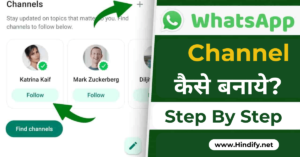WhatsApp Tricks Hindi :- आज के समय में कोई भी ऐसा व्यक्ति नहीं होगा जो WhatsApp Account का इस्तेमाल न करता हो । बाबू सोना से बात करने से लेकर Business Meetings तक सभी काम आज के समय में व्हाट्सएप के जरिए ही होता है ।
व्हाट्सएप अपने यूजर के प्राइवेसी को ध्यान में रखते हुए समय-समय पर New Updates लाता रहता है । अभी हाल ही में WhatsApp channel का Feature भी व्हाट्सएप पर आया है व्हाट्सएप पर आया है ।
इसमें कुछ छिपी हुई WhatsApp Tricks & Tips होते हैं, जिनके बारे में ज्यादातर लोगों को पता ही नहीं होता । WhatsApp के, यह Hidden Feature आपके Chatting एक्सपीरियंस को आसान और मजेदार बना देते हैं ।
इन WhatsApp Tricks 2024 का इस्तेमाल करके आप अपने Chat को बाकियों से अलग बना सकते हैं ।
आज की इस पोस्ट में, मैं आपको 20+ Best WhatsApp Tricks & Tips in Hindi के बारे में बताने वाला हूं ।
अगर आप भी अपने WhatsApp Chatting को आसन और मजेदार बनाना चाहते हैं, तो इस पोस्ट को लास्ट तक पढ़िए ।
Contents
- 1 Hidden WhatsApp Tricks & Tips In Hindi
- 2 WhatsApp में Online Active Status कैसे Hide करें?
- 3 WhatsApp में Internet Data कैसे बचाएं?
- 4 WhatsApp के Deleted Message को कैसे देखें?
- 5 WhatsApp का Backup कैसे on करें?
- 6 WhatsApp Status कैसे डाउनलोड करें?
- 7 WhatsApp में Custom Notification कैसे Set करें?
- 8 WhatsApp के Video और Photo को Gallery में कैसे छुपाए?
- 9 WhatsApp में Text को Bold, Italic और Strikethrough कैसे करें?
- 10 WhatsApp में बिना क्वालिटी खराब किया फोटो कैसे भेजें?
- 11 WhatsApp में बिना Blue Tick दिखाएं Message कैसे पढ़ें?
- 12 WhatsApp में Location कैसे शेयर करें?
- 13 WhatsApp में Chat Background Photo और Color कैसे चेंज करें?
- 14 WhatsApp में Important Chats को Pin कैसे करें?
- 15 WhatsApp पर Fast Chatting कैसे करें?
- 16 FAQs About WhatsApp Tricks in Hindi
- 17 आज आपने क्या सीखा: WhatsApp tips in hindi
Hidden WhatsApp Tricks & Tips In Hindi

वैसे तो WhatsApp में बहुत से Feature है, लेकिन उनमें से कुछ ही फीचर ऐसे है जो मजेदार है । और उनमें से जो सबसे मजेदार है उन Features को आज मैं आपके लिए लेकर आया हूं ।
इस पोस्ट में मैं आपको 20+ Best WhatsApp Tips & Tricks के बारे में बताने वाला हूं जिसका इस्तेमाल करके आप अपने व्हाट्सएप चैटिंग का एक्सपीरियंस और बढ़िया कर सकते हैं ।
List of 20+ Best WhatsApp Tips & Tricks
1. WhatsApp में Online Active Status कैसे Hide करें?
2. WhatsApp में Internet Data कैसे बचाएं?
3. WhatsApp के Deleted Message को कैसे देखें?
4. WhatsApp Status कैसे डाउनलोड करें?
5. WhatsApp में Custom Notification कैसे Set करें?
6. WhatsApp Chat Mute और Unmute कैसे करें?
7. WhatsApp के Video और Photo को Gallery में कैसे छुपाए?
8. WhatsApp में Text को Bold, Italic और Strikethrough कैसे करें?
9. WhatsApp Undo feature
10. WhatsApp में Call Recording कैसे करें?
11. बिना क्वालिटी खराब किया फोटो कैसे भेजें?
12. WhatsApp से UPI Payment कैसे करें?
13. WhatsApp में बिना Blue Tick दिखाएं Message कैसे पढ़ें?
14. Lock Screen से Notification कैसे Hide करें?
15. WhatsApp Messages कब पढ़ा गया, कैसे जाने?
16. WhatsApp में Location कैसे शेयर करें?
17. WhatsApp Chat कैसे Hide करें?
18. WhatsApp में Chat Background Photo और Color कैसे चेंज करें?
19. WhatsApp में Important Chats को कैसे Pin करें?
20. WhatsApp पर Fast Chatting कैसे करें?
21. WhatsApp का Backup कैसे on करें?
चलिए एक-एक करके देखते हैं की आप WhatsApp Tricks इनको कैसे कर सकते हैं ।
WhatsApp में Online Active Status कैसे Hide करें?
अगर आप जानना चाहते हैं कि आपके दोस्तों और रिश्तेदारों से Online Active Status कैसे छुपाए । जिससे उन्हें पता ना चले कि आप कब ऑनलाइन थे ।
WhatsApp में इसका फीचर है, इसके इस्तेमाल से आप अपने Last seen और Read receipts को Hide कर सकते हैं और अपने दोस्तों से अपनी Online Activily को छुपा सकते हैं ।
आईए देखते हैं कि आप इसे कैसे करेंगे ।
- सबसे पहले आपको व्हाट्सएप को ओपन करके, ऊपर की तरफ राइट साइड में दिए गए 3 dots पर क्लिक करके Setting पर क्लिक करना है ।
- यहां पर आपको Privacy पर क्लिक करना है ।
- यहां पर आपको Read receipts को off कर देना है ।
- Privacy में आपको Last seen and Online में Nobody और Same as Last seen को सेलेक्ट कर लेना है ।
जब आप Read receipts को Off कर देंगे, तो आप बिना Blue tick लगे Message को पढ़ सकते हैं और Last Seen and Online में Nobody और Same as last Seen का चुनाव करने से आप कब Online थे इसका पता नहीं चलेगा ।
WhatsApp में Internet Data कैसे बचाएं?
अगर आपने ध्यान दिया हो तो आपने देखा होगा कि आपका WhatsApp बहुत ज्यादा Internet Data कंज्यूम कर रहा है ।
यदि आपके साथ भी ऐसा हो रहा है, तो आप इस सेटिंग को कर लीजिए । जिससे आपका WhatsApp उतना ही Data का इस्तेमाल करेगा जितना आप चाहेंगे ।
इसके लिए आपको WhatsApp का Media Auto-Download को बंद करना है ।
- सबसे पहले आपको WhatsApp Open कर लेना है ।
- फिर 3 dot पर क्लिक करके Setting में चले जाना है ।
- यहां पर आपको Storage and Data पर क्लिक करना है ।
- Media auto-download के section में When using Mobile Data क्लिक करना है ।
- यहां पर आपको Photos, Audio, Videos, Documents को Uncheck करके ओके पर क्लिक कर देना है ।
ऐसा करने से आपके व्हाट्सएप पर भेजे गए Photos, Audio, Videos, और Documents अपने आप डाउनलोड नहीं होंगे । जिन files को आप डाउनलोड करना चाहे आप उन्हें अपने मुताबिक डाउनलोड कर सकते हैं ।
WhatsApp के Deleted Message को कैसे देखें?

कभी-कभी ऐसा होता है, की कोई हमें मैसेज भेज कर Delete for everyone से Delete कर देता है । और ऐसे में हमें यह जानना होता है कि उसे मैसेज में क्या लिखा था ।
यदि आप भी WhatsApp के Deleted Message को देखना चाहते हैं, तो आपको यह Tricks अपने व्हाट्सएप में कर लेना है ।
वैसे तो व्हाट्सएप के अंदर कोई भी ऐसा फीचर नहीं है जिससे आप WhatsApp के Deleted Messages को देख सके । दूसरे तरीके से आप WhatsApp के Deleted Message को देख सकते हैं ।
Android Pnone में WhatsApp के Deleted Messages को देखने के तीन तरीके हैं ।
- Notification History
- Using Third Party App
- WhatsApp Data Backup
इन तीन तरीकों का इस्तेमाल करके आप WhatsApp के Deleted Messages को आसानी से पढ़ सकते हैं ।
इसके ऊपर मैंने पहले से ही एक पोस्ट लिखा है जहां पर मैंने इन तीनों तरीकों को detail में समझाया है । ज्यादा जानकारी के लिए, आप इस नीचे वाले पोस्ट को पढ़ सकते हैं ।
WhatsApp का Backup कैसे on करें?
कभी-कभी हमारे WhatsApp से बहुत ही जरूरी Massages डिलीट हो जाते हैं, जो अब हमें कहीं और से नहीं मिल सकते ।
अगर आपके साथ भी ऐसा ना हो, इसलिए आपको WhatsApp का Backup अपने Google Drive पर कर लेना चाहिए ।
ताकि अगर गलती से आपका व्हाट्सएप से कोई मैसेज डिलीट हो जाए या फिर आपका WhatsApp ही Unlinstal हो जाए, तो आपका Chats आप फिर से recover कर सकें ।
WhatsApp का Backup चालू करना बहुत ही आसान काम है इसके लिए आप इन स्टेप्स को फॉलो कर सकते हैं ।
- सबसे पहले आपको WhatsApp Open कर लेना है ।
- फिर आपको 3 dots पर क्लिक करके Setting में चले जाना है ।
- यहां पर आपको Chats पर क्लिक करना है ।
- Screen को ऊपर की साइड स्क्रॉल करके Chat Backup पर क्लिक करना है ।
- यहां पर आपको Back up to Google Drive पर क्लिक करके Daily को Select करना है ।
- अब आपको अपने Email को Select करना है ।
आपने सफलतापूर्वक WhatsApp का Backup चालू कर लिया है ।
WhatsApp Status कैसे डाउनलोड करें?
जब हम WhatsApp Status देख रहे होते हैं, तो उसमें हमें एक स्टेटस ऐसा भी दिख जाता है जिसे हम चाहते हैं कि हम भी उस स्टेटस को अपने व्हाट्सएप स्टेटस पर लगाए ।
ऐसे में ज्यादातर लोगों का यही सवाल रहता है कि क्या हम किसी दूसरे का WhatsApp Status Download कर सकते हैं । मतलब WhatsApp Status को गैलरी में सेव कर सकते हैं ।
तो इसका जवाब है, जी हां!! आप किसी का भी WhatsApp Status Download कर सकते हैं । यह बहुत ही आसान काम है ।
आईए देखते हैं कि आप WhatsApp Status Download कैसे कर सकते हैं ।
वैसे तो WhatsApp Status Download करने के तीन तरीके हैं । लेकिन यहां पर मैं आपको सिर्फ एक तरीका बताने वाला हूं । अगर आप बाकी के दोनों Tricks को जानना चाहते हैं तो आप मेरे इस पोस्ट को पढ़ सकते हैं ।
- WhatsApp Status Download कैसे करें?
यहां पर व्हाट्सएप स्टेटस डाउनलोड करने के लिए हम File Manager का इस्तेमाल करने वाले हैं ।
- सबसे पहले आपको WhatsApp में जाकर Status देखते हैं । ऐसा करने से WhatsApp Status आपके file manager में save हो जाएगा ।
- अब आपको अपना File Manager खोलना है और Android Folder में com.whatsapp पर क्लिक करना है । आप search भी कर सकते हैं ।
- अब आपको Media पर क्लिक करना है।
- फिर .Statuses पर क्लिक करना है ।
यहां पर आपको वह सारे WhatsApp Status दिखने लगेंगे जिसे आपने WhatsApp पर देखा । यहां से आप जिस भी WhatsApp Status को Download करना चाहते हैं, उसे यहां से किसी दूसरे फोल्डर में मूव कर लीजिए वह Download हो जाएगा ।
WhatsApp में Custom Notification कैसे Set करें?
WhatsApp पर हमें बहुत सारे लोगों के ऐसे messages आते रहते हैं, जिनका कोई महत्व नहीं होता है । और वहीं दूसरी तरफ बहुत जरूरी मैसेज भी हमें आते रहते हैं । बिना महत्व के मैसेज को हम ज्यादातर इग्नोर करते हैं, लेकिन इस चक्कर में कभी-कभी हमसे बहुत जरूरी मैसेज भी इग्नौर हो जाता है ।
हमें लगता है कि शायद कोई ऐसा मैसेज होगा जो हमारे काम का ना हो और आपसे ऑफिस का या किसी मीटिंग का बहुत जरूरी मैसेज मिस हो जाता है जिसे आप 1 घंटे या 2 घंटे बाद देखते हैं ।
यह कंफ्यूजन WhatsApp के Same Notification tone के कारण होता है ।
Importand Messages को पहचानने के लिए आप WhatsApp में Custom notification का इस्तेमाल कर सकते हैं । हर किसी के लिए आप एक अलग Music या tone को सेलेक्ट कर सकते हैं, जिससे आपको पता चले कि यह मैसेज आपके लिए इंपोर्टेंट है या आप इसे बाद में भी देख सकते हैं ।
आईए देखते हैं कि आप कस्टम नोटिफिकेशन कैसे सेटकर सकते हैं ।
- सबसे पहले आपको उस चैट को ओपन कर लेना है, जिसके लिए आप कस्टम नोटिफिकेशन सेलेक्ट करना चाहते हैं ।
- यहां पर आपको नाम पर क्लिक करना है और फिर Custom notification वाले ऑप्शन पर क्लिक करना है ।
- अब आपको उसे कस्टम नोटिफिकेशन वाले बॉक्स पर क्लिक करना है ।
- यहां से आप अपने मोबाइल से किसी भी Tone या Music को सेलेक्ट करके सेट कर सकते हैं ।
WhatsApp के Video और Photo को Gallery में कैसे छुपाए?
व्हाट्सएप पर आपके दोस्त यार कोई ना कोई Videos और Photos भेजते रहते हैं और वह file आपके Phone के Gallery में show होता है ।
यह बात तो सबको पता ही होगी । लेकिन अगर आप चाहे तो व्हाट्सएप में भेजे गए Videos और Photos को Phone के Gallery से छुपा सकते हैं ।
व्हाट्सएप में भेजे गए Videos और Photos आपको तभी दिखेंगे जब आप File Manager से देखें या खुद WhatsApp से ।
- WhatsApp के Video और Photo को Gallery से छुपाने के लिए, आपको WhatsApp Setting में जाकर Chats पर क्लिक करना है ।
- यहां पर आपको Media Visibility को Off कर देना है ।
जब आप ऐसा कर देंगे, तो कोई भी नया Media File आपके Gallery में Show नहीं होगा ।
WhatsApp में Text को Bold, Italic और Strikethrough कैसे करें?
जब हम WhatsApp पर Chatting करते हैं, तो उनमें कुछ ऐसे शब्द होते हैं जिन्हें हमें Bold, Italic और Strikethrought करना होता है ।
ताकि सामने वाला जल्द से जल्द मैसेज को पढ़ सके, समझ सके, और रिप्लाई कर सके ।
WhatsApp में Text को Bold कैसे करें?
अगर आप WhatsApp पर Chatting करते समय किसी शब्द को Bold करना चाहते हैं, तो इसके लिए आपको शब्द के आगे और पीछे (*) लगाना होगा । इससे वह शब्द बोल्ड हो जाएगा ।
जैसे अगर आप Good Morning को Bold करना चाहते हैं, तो आपको टाइप करना होगा *Goog Moring* और आपका सब बोल्ड हो जाएगा ।
WhatsApp में Text को Italic कैसे करें?
WhatsApp में Text को Italic करने के लिए आपको शब्द के आगे और पीछे अंडरस्कोर (_) लगाना होगा । ऐसा करने से आपका शब्द Italic हो जाएगा ।
जैसे अगर आप Paise kaise kamaye को Italic करना चाहते हैं, तो आपको टाइप करना होगा _Paise Kaise Kamaye_ इतना लिखते ही आपका टेक्स्ट Italic हो जाएगा प्रोग्राम
WhatsApp में Text को Strikethrough कैसे करें?
WhatsApp में Text को Strikethrough करने के लिए आपको शब्द के आगे और पीछे टिल्ड (~) प्रयोग करना होगा ।
जैसे अगर आप Facebook Page को स्ट्राइक करना चाहते हैं, तो आपको ~Facebook Page~ लिखना होगा ।
WhatsApp में बिना क्वालिटी खराब किया फोटो कैसे भेजें?
हम जब भी व्हाट्सएप पर फोटो भेजते हैं तो उसकी क्वालिटी खराब हो जाती है । लेकिन हमें कई बार High Quality फोटो भेजना या मनाने की जरूरत होती है ।
ऐसे में बहुत सारे लोगों का एक ही सवाल रहता है कि क्या हम व्हाट्सएप पर बिना क्वालिटी खराब हुई फोटोस भेज सकते हैं?
तो इसका जवाब है हां!
इसके लिए आपको सिर्फ एक चीज करना है । जब भी आप किसी को फोटो भेजें तो Gallery से भेजने के बजाय Document में जाकर भेजें । इससे आपके Image की Quality खराब नहीं होगी।
WhatsApp में बिना Blue Tick दिखाएं Message कैसे पढ़ें?
अपने अपने WhatsApp Contact में देखा होगा की कई लोग आपका मैसेज भी पढ़ लेते हैं, लेकिन आपको Blue Tick नहीं दिखता । तो क्या आप भी ऐसा कर सकते हैं । जी हां
इसके लिए आपको सिर्फ Read receipts को off कर देना है । जब आप ऐसा कर लेंगे तो आप भी बिना Blue tick दिखाएं किसी का भी Message को पढ़ सकते हैं ।
- इसके लिए सबसे पहले आपको व्हाट्सएप को ओपन करना है और फिर 3 dot पर क्लिक करके सेटिंग में चले जाना है ।
- यहां पर आपको Privacy पर क्लिक करना है ।
- अब आपको Read receipts को off कर देना है
हो गया । अब आप किसी का भी मैसेज बिना Blue Tick के पढ़ सकते हैं ।
WhatsApp में Location कैसे शेयर करें?
WhatsApp में Location शेयर करने के लिए आपको उसे Chat में चले जाना है जिसके साथ आप अपना लोकेशन शेयर करना चाहते हैं ।
फिर आपको नीचे की तरफ दिए गए Paper Clip वाले Icon पर क्लिक करना है और फिर Location पर क्लिक करना है ।
ऐसा करते ही आपके सामने Share Live Location और Send your current location का ऑप्शन आ जाएगा । आप अपने सुविधा के अनुसार अपना लोकेशन शेयर कर सकते हैं।
WhatsApp में Chat Background Photo और Color कैसे चेंज करें?
WhatsApp में Chat Background Photo और Color को Change करने के लिए आप नीचे दिए गए स्टेप को फॉलो करें ।
- सबसे पहले व्हाट्सएप को ओपन करें ।
- अब 3 dot पर क्लिक करें और Setting में चले जाएं।
- Chats पर क्लिक करें।
- Wallpaper पर क्लिक करें।
- Change पर क्लिक करें।
- यहां पर आपको चार ऑप्शन दिखाई देंगे Bright, Dark, Solid Colours और My Photos
- अगर आप अपना फोटो लगाना चाहते हैं, तो My Photos पर क्लिक करें और अपने फोटो को चुने।
- Color Change करने के लिए Solid Colours पर क्लिक करें और अपने मन पसंदीदा कलर को चुने।
बस हो गया आपका WhatsApp Chat में Color और Photo Change
WhatsApp में Important Chats को Pin कैसे करें?
WhatsApp में Important Chats को Pin करने के लिए आपको उस Chat को long press करके select करना है ।
फिर आपको ऊपर दिए गए Pin Wale बटन पर क्लिक कर देना है, इससे आपका वह Chat Pin हो जाएगा और सबसे ऊपर दिखेगा ।
WhatsApp पर Fast Chatting कैसे करें?
जब भी हम WhatsApp पर Text लिखकर भेजना होता है, तो बार-बार SEND बटन पर क्लिक करना पड़ता है । ऐसे में हमारी Chatting Speed काम हो जाती है ।
अगर आप Fast Chatting करना चाहते हैं, तो इस Setting को On कर लीजिए ।
- व्हाट्सएप खोल कर 3 dot पर क्लिक करके Setting में चले जाइए ।
- फिर Chats पर क्लिक करें।
- यहां पर Chat Setting में Enter is send को On कर देना है ।
ऐसा करने से आपके कीबोर्ड का Enter बटन SEND बटन के जगह पर काम करेगा । और आपका Chatting Speed Fast हो जाएगा ।
FAQs About WhatsApp Tricks in Hindi
WhatsApp Kya hai?
WhatsApp एक Popular Social Media Chatting Application है, जिसका मालिक Meta कंपनी है ।
WhatsApp Trick kya hai?
WhatsApp Trick कुछ सेटिंग्स होते हैं जो आपके WhatsApp को चलने का एक्सपीरियंस बढ़िया करते हैं ।
आज आपने क्या सीखा: WhatsApp tips in hindi
मुझे उम्मीद है कि आपको मेरा यह पोस्ट जरूर पसंद आया होगा और इस पोस्ट में बताए गए WhatsApp Tricks and Tips से आपको काफी ज्यादा मदद मिली होगी ।
इस पोस्ट को अपने दोस्तों के साथ शेयर करें ताकि वह भी इस ज्ञान का उपयोग कर सके और अपने WhatsApp Chatting के अनुभव को बेहतर कर सके ।